fplot3
3차원 파라미터 곡선 플로터

구문
설명
fplot3(___,은 선 스타일, 마커 기호, 선 색을 설정합니다. 예를 들어, LineSpec)'-r'은 빨간색 선을 지정합니다. 위에 나와 있는 입력 인수의 조합 다음에 이 옵션을 사용하십시오.
fplot3(___,는 하나 이상의 이름-값 쌍의 인수를 사용하여 line 속성을 지정합니다. 예를 들어, Name,Value)'LineWidth',2는 선 너비를 2포인트로 지정합니다.
fplot3(는 현재 좌표축 대신 ax,___)ax로 지정된 좌표축에 플로팅됩니다. 좌표축을 첫 번째 입력 인수로 지정합니다.
fp = fplot3(___)ParameterizedFunctionLine 객체를 반환합니다. 이러한 객체를 사용하여 특정 line 객체의 속성을 쿼리하고 수정할 수 있습니다. 속성 목록은 ParameterizedFunctionLine 속성을 참조하십시오.
예제
다음과 같이 3차원 파라미터 선을 플로팅합니다.
플로팅 구간은 디폴트 파라미터 범위 [-5 5]입니다.
xt = @(t) sin(t); yt = @(t) cos(t); zt = @(t) t; fplot3(xt,yt,zt)

다음과 같이 파라미터 선을 플로팅합니다.
fplot3의 네 번째 입력 인수를 지정하여 파라미터 범위 [-10 10]에 플로팅합니다.
xt = @(t) exp(-t/10).*sin(5*t); yt = @(t) exp(-t/10).*cos(5*t); zt = @(t) t; fplot3(xt,yt,zt,[-10 10])

동일한 3차원 파라미터 곡선을 파라미터의 서로 다른 구간에 세 번 플로팅합니다. 첫 번째 구간의 경우 선 너비를 2포인트로 사용합니다. 두 번째의 경우 원 마커가 있는 빨간색 파선 스타일을 지정합니다. 세 번째의 경우 별표 마커가 있는 녹청색 일점 쇄선 스타일을 지정합니다.
fplot3(@(t)sin(t), @(t)cos(t), @(t)t, [0 2*pi], 'LineWidth', 2) hold on fplot3(@(t)sin(t), @(t)cos(t), @(t)t, [2*pi 4*pi], '--or') fplot3(@(t)sin(t), @(t)cos(t), @(t)t, [4*pi 6*pi], '-.*c') hold off

hold on을 사용하여 동일한 좌표축에 여러 개의 선을 플로팅합니다.
fplot3(@(t)t, @(t)t, @(t)t) hold on fplot3(@(t)-t, @(t)t, @(t)-t) hold off
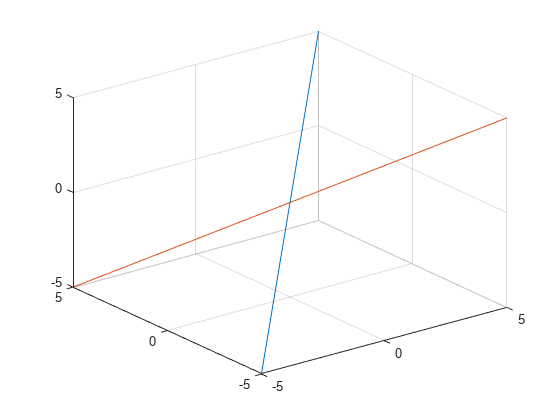
다음과 같이 파라미터 선을 플로팅합니다.
parameterized function line 객체를 변수에 할당합니다.
xt = @(t)exp(-abs(t)/10).*sin(5*abs(t)); yt = @(t)exp(-abs(t)/10).*cos(5*abs(t)); zt = @(t)t; fp = fplot3(xt,yt,zt)

fp =
ParameterizedFunctionLine with properties:
XFunction: @(t)exp(-abs(t)/10).*sin(5*abs(t))
YFunction: @(t)exp(-abs(t)/10).*cos(5*abs(t))
ZFunction: @(t)t
Color: [0.0660 0.4430 0.7450]
LineStyle: '-'
LineWidth: 0.5000
Show all properties
파라미터 범위 값을 [-10 10]으로 변경하고 선 색을 빨간색으로 변경합니다.
fp.TRange = [-10 10];
fp.Color = 'r';
에서 범위에 있는 값에 대해 파라미터 선을 플로팅합니다.
제목과 x축 레이블, y축 레이블을 추가합니다. 또한 좌표축의 보기를 변경하고, 좌표축 상자 윤곽선을 표시합니다.
xt = @(t)t; yt = @(t)t/2; zt = @(t)sin(6*t); fplot3(xt,yt,zt,[-2*pi 2*pi],'MeshDensity',30,'LineWidth',1); title('x=t, y=t/2, z=sin(6t) for -2\pi<t<2\pi') xlabel('x'); ylabel('y'); view(52.5,30) box on
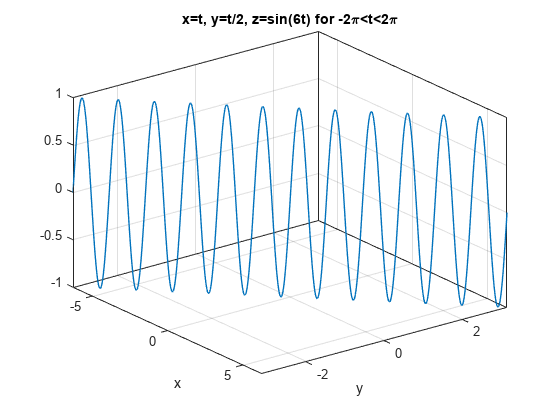
gca를 사용하여 axes 객체에 액세스합니다. axes 객체의 XTick 속성과 XTickLabel 속성을 사용하여 x축 눈금 값과 관련 레이블을 지정합니다. 마찬가지로, y축 눈금 값과 관련 레이블을 지정합니다.
ax = gca;
ax.XTick = -2*pi:pi/2:2*pi;
ax.XTickLabel = {'-2\pi','-3\pi/2','-\pi','-\pi/2','0',...
'\pi/2','\pi','3\pi/2','2\pi'};
ax.YTick = -pi:pi/2:pi;
ax.YTickLabel = {'-\pi','-\pi/2','0','\pi/2','\pi'};
입력 인수
x 좌표의 파라미터 함수로, 명명된 함수나 익명 함수에 대한 함수 핸들로 지정됩니다.
x = funx(t) 형식의 함수를 지정해야 합니다. 이 함수는 벡터 입력 인수 하나를 받고 같은 크기를 갖는 벡터 출력 인수 하나를 반환해야 합니다. 최적의 성능을 구현하려면 행렬 연산자 대신 배열 연산자를 사용하십시오. 예를 들어, *(mtimes) 대신 .*(times)를 사용하십시오.
예: funx = @(t) sin(2*t);
y 좌표의 파라미터 함수로, 명명된 함수나 익명 함수에 대한 함수 핸들로 지정됩니다.
y = funy(t) 형식의 함수를 지정해야 합니다. 이 함수는 벡터 입력 인수 하나를 받고 같은 크기를 갖는 벡터 출력 인수 하나를 반환해야 합니다. 최적의 성능을 구현하려면 행렬 연산자 대신 배열 연산자를 사용하십시오. 예를 들어, *(mtimes) 대신 .*(times)를 사용하십시오.
예: funy = @(t) cos(2*t);
z 좌표의 파라미터 함수로, 명명된 함수나 익명 함수에 대한 함수 핸들로 지정됩니다.
z = funz(t) 형식의 함수를 지정해야 합니다. 이 함수는 벡터 입력 인수 하나를 받고 같은 크기를 갖는 벡터 출력 인수 하나를 반환해야 합니다. 최적의 성능을 구현하려면 행렬 연산자 대신 배열 연산자를 사용하십시오. 예를 들어, *(mtimes) 대신 .*(times)를 사용하십시오.
예: funz = @(t) t;
파라미터 t의 구간으로, [tmin tmax] 형식의, 요소를 2개 가진 벡터로 지정됩니다.
axes 객체입니다. axes 객체를 지정하지 않으면 fplot3은 현재 좌표축(gca)을 사용합니다.
선 스타일, 마커, 색으로, 기호를 포함하는 string형 스칼라 또는 문자형 벡터로 지정됩니다. 기호는 어떤 순서로 지정해도 좋습니다. 세 가지 특성(선 스타일, 마커, 색)을 모두 지정할 필요는 없습니다. 예를 들어 선 스타일을 생략하고 마커를 지정하면 플롯은 마커만 표시하고 선은 표시하지 않습니다.
예: "--or"은 원 마커로 표시된 빨간색 파선입니다.
| 선 스타일 | 설명 | 결과 선 |
|---|---|---|
"-" | 실선 |
|
"--" | 파선 |
|
":" | 점선 |
|
"-." | 일점 쇄선 |
|
| 마커 | 설명 | 결과로 생성되는 마커 |
|---|---|---|
"o" | 원 |
|
"+" | 플러스 기호 |
|
"*" | 별표 |
|
"." | 점 |
|
"x" | 십자 |
|
"_" | 가로선 |
|
"|" | 세로선 |
|
"square" | 정사각형 |
|
"diamond" | 다이아몬드 |
|
"^" | 위쪽 방향 삼각형 |
|
"v" | 아래쪽 방향 삼각형 |
|
">" | 오른쪽 방향 삼각형 |
|
"<" | 왼쪽 방향 삼각형 |
|
"pentagram" | 펜타그램 |
|
"hexagram" | 헥사그램 |
|
| 색 이름 | 짧은 이름 | RGB 3색 | 모양 |
|---|---|---|---|
"red" | "r" | [1 0 0] |
|
"green" | "g" | [0 1 0] |
|
"blue" | "b" | [0 0 1] |
|
"cyan" | "c" | [0 1 1] |
|
"magenta" | "m" | [1 0 1] |
|
"yellow" | "y" | [1 1 0] |
|
"black" | "k" | [0 0 0] |
|
"white" | "w" | [1 1 1] |
|
이름-값 인수
선택적 인수 쌍을 Name1=Value1,...,NameN=ValueN으로 지정합니다. 여기서 Name은 인수 이름이고 Value는 대응값입니다. 이름-값 인수는 다른 인수 뒤에 와야 하지만, 인수 쌍의 순서는 상관없습니다.
R2021a 이전 릴리스에서는 쉼표를 사용하여 각 이름과 값을 구분하고 Name을 따옴표로 묶으십시오.
예: 'Marker','o','MarkerFaceColor','red'
여기에 나와 있는 속성은 일부에 불과합니다. 전체 목록을 보려면 ParameterizedFunctionLine 속성을 참조하십시오.
계산 지점 개수로, 숫자로 지정됩니다. 디폴트 값은 23입니다. fplot3 함수가 적응형 실행을 사용하므로 실제 계산 지점 개수는 더 많습니다.
선 색으로, RGB 3색, 16진수 색 코드, 색 이름 또는 짧은 이름으로 지정됩니다.
사용자 지정 색의 경우에는 RGB 3색 또는 16진수 색 코드를 지정하십시오.
RGB 3색은 요소를 3개 가진 행 벡터로, 각 요소는 색을 구성하는 빨간색, 녹색, 파란색의 농도를 지정합니다. 농도의 범위는
[0,1]이어야 합니다(예:[0.4 0.6 0.7]).16진수 색 코드는 string형 스칼라 또는 문자형 벡터로, 해시 기호(
#)로 시작하고 그 뒤에 3자리 또는 6자리의 16진수 숫자(0에서F사이일 수 있음)가 옵니다. 이 값은 대/소문자를 구분하지 않습니다. 따라서 색 코드"#FF8800","#ff8800","#F80"및"#f80"은 모두 동일합니다.
몇몇의 흔한 색은 이름으로 지정할 수도 있습니다. 다음 표에는 명명된 색 옵션과 그에 해당하는 RGB 3색 및 16진수 색 코드가 나와 있습니다.
| 색 이름 | 짧은 이름 | RGB 3색 | 16진수 색 코드 | 모양 |
|---|---|---|---|---|
"red" | "r" | [1 0 0] | "#FF0000" |
|
"green" | "g" | [0 1 0] | "#00FF00" |
|
"blue" | "b" | [0 0 1] | "#0000FF" |
|
"cyan" | "c" | [0 1 1] | "#00FFFF" |
|
"magenta" | "m" | [1 0 1] | "#FF00FF" |
|
"yellow" | "y" | [1 1 0] | "#FFFF00" |
|
"black" | "k" | [0 0 0] | "#000000" |
|
"white" | "w" | [1 1 1] | "#FFFFFF" |
|
다음 표에는 라이트 테마와 다크 테마에서 플롯의 디폴트 색 팔레트가 나열되어 있습니다.
| 팔레트 | 팔레트 색 |
|---|---|
R2025a 이전: 대부분의 플롯은 기본적으로 이 색을 사용합니다. |
|
|
|
orderedcolors 함수와 rgb2hex 함수를 사용하여 이러한 팔레트의 RGB 3색과 16진수 색 코드를 가져올 수 있습니다. 예를 들어, "gem" 팔레트의 RGB 3색을 가져와서 16진수 색 코드로 변환해 보겠습니다.
RGB = orderedcolors("gem");
H = rgb2hex(RGB);R2023b 이전: RGB = get(groot,"FactoryAxesColorOrder")를 사용하여 RGB 3색을 가져옵니다.
R2024a 이전: H = compose("#%02X%02X%02X",round(RGB*255))를 사용하여 16진수 색 코드를 가져옵니다.
예: "blue"
예: [0 0 1]
예: "#0000FF"
선 스타일로, 다음 표에 나열된 옵션 중 하나로 지정됩니다.
| 선 스타일 | 설명 | 결과 선 |
|---|---|---|
"-" | 실선 |
|
"--" | 파선 |
|
":" | 점선 |
|
"-." | 일점 쇄선 |
|
"none" | 선 없음 | 선 없음 |
선 너비로, 양의 값으로 지정됩니다(단위: 포인트). 여기서 1포인트는 1/72인치와 같습니다. 선에 마커가 있는 경우 선 너비는 마커 가장자리에도 영향을 미칩니다.
선 너비는 픽셀 너비보다 가늘 수 없습니다. 선 너비를 시스템의 픽셀 너비보다 작은 값으로 설정할 경우 선은 1픽셀 너비로 표시됩니다.
마커 기호로, 다음 표에 나열된 값 중 하나로 지정됩니다. 기본적으로 객체는 마커를 표시하지 않습니다. 마커 기호를 지정하면 각 데이터 점이나 꼭짓점에 마커가 추가됩니다.
| 마커 | 설명 | 결과로 생성되는 마커 |
|---|---|---|
"o" | 원 |
|
"+" | 플러스 기호 |
|
"*" | 별표 |
|
"." | 점 |
|
"x" | 십자 |
|
"_" | 가로선 |
|
"|" | 세로선 |
|
"square" | 정사각형 |
|
"diamond" | 다이아몬드 |
|
"^" | 위쪽 방향 삼각형 |
|
"v" | 아래쪽 방향 삼각형 |
|
">" | 오른쪽 방향 삼각형 |
|
"<" | 왼쪽 방향 삼각형 |
|
"pentagram" | 펜타그램 |
|
"hexagram" | 헥사그램 |
|
"none" | 마커 없음 | 해당 없음 |
마커 윤곽선 색으로, "auto", RGB 3색, 16진수 색 코드, 색 이름 또는 짧은 이름으로 지정됩니다. 디폴트 값인 "auto"는 Color 속성과 동일한 색을 사용합니다.
사용자 지정 색의 경우에는 RGB 3색 또는 16진수 색 코드를 지정하십시오.
RGB 3색은 요소를 3개 가진 행 벡터로, 각 요소는 색을 구성하는 빨간색, 녹색, 파란색의 농도를 지정합니다. 농도의 범위는
[0,1]이어야 합니다(예:[0.4 0.6 0.7]).16진수 색 코드는 string형 스칼라 또는 문자형 벡터로, 해시 기호(
#)로 시작하고 그 뒤에 3자리 또는 6자리의 16진수 숫자(0에서F사이일 수 있음)가 옵니다. 이 값은 대/소문자를 구분하지 않습니다. 따라서 색 코드"#FF8800","#ff8800","#F80"및"#f80"은 모두 동일합니다.
몇몇의 흔한 색은 이름으로 지정할 수도 있습니다. 다음 표에는 명명된 색 옵션과 그에 해당하는 RGB 3색 및 16진수 색 코드가 나와 있습니다.
| 색 이름 | 짧은 이름 | RGB 3색 | 16진수 색 코드 | 모양 |
|---|---|---|---|---|
"red" | "r" | [1 0 0] | "#FF0000" |
|
"green" | "g" | [0 1 0] | "#00FF00" |
|
"blue" | "b" | [0 0 1] | "#0000FF" |
|
"cyan" | "c" | [0 1 1] | "#00FFFF" |
|
"magenta" | "m" | [1 0 1] | "#FF00FF" |
|
"yellow" | "y" | [1 1 0] | "#FFFF00" |
|
"black" | "k" | [0 0 0] | "#000000" |
|
"white" | "w" | [1 1 1] | "#FFFFFF" |
|
"none" | 해당 없음 | 해당 없음 | 해당 없음 | 색 없음 |
다음 표에는 라이트 테마와 다크 테마에서 플롯의 디폴트 색 팔레트가 나열되어 있습니다.
| 팔레트 | 팔레트 색 |
|---|---|
R2025a 이전: 대부분의 플롯은 기본적으로 이 색을 사용합니다. |
|
|
|
orderedcolors 함수와 rgb2hex 함수를 사용하여 이러한 팔레트의 RGB 3색과 16진수 색 코드를 가져올 수 있습니다. 예를 들어, "gem" 팔레트의 RGB 3색을 가져와서 16진수 색 코드로 변환해 보겠습니다.
RGB = orderedcolors("gem");
H = rgb2hex(RGB);R2023b 이전: RGB = get(groot,"FactoryAxesColorOrder")를 사용하여 RGB 3색을 가져옵니다.
R2024a 이전: H = compose("#%02X%02X%02X",round(RGB*255))를 사용하여 16진수 색 코드를 가져옵니다.
마커 채우기 색으로, "auto", RGB 3색, 16진수 색 코드, 색 이름 또는 짧은 이름으로 지정됩니다. "auto" 값은 MarkerEdgeColor 속성과 동일한 색을 사용합니다.
사용자 지정 색의 경우에는 RGB 3색 또는 16진수 색 코드를 지정하십시오.
RGB 3색은 요소를 3개 가진 행 벡터로, 각 요소는 색을 구성하는 빨간색, 녹색, 파란색의 농도를 지정합니다. 농도의 범위는
[0,1]이어야 합니다(예:[0.4 0.6 0.7]).16진수 색 코드는 string형 스칼라 또는 문자형 벡터로, 해시 기호(
#)로 시작하고 그 뒤에 3자리 또는 6자리의 16진수 숫자(0에서F사이일 수 있음)가 옵니다. 이 값은 대/소문자를 구분하지 않습니다. 따라서 색 코드"#FF8800","#ff8800","#F80"및"#f80"은 모두 동일합니다.
몇몇의 흔한 색은 이름으로 지정할 수도 있습니다. 다음 표에는 명명된 색 옵션과 그에 해당하는 RGB 3색 및 16진수 색 코드가 나와 있습니다.
| 색 이름 | 짧은 이름 | RGB 3색 | 16진수 색 코드 | 모양 |
|---|---|---|---|---|
"red" | "r" | [1 0 0] | "#FF0000" |
|
"green" | "g" | [0 1 0] | "#00FF00" |
|
"blue" | "b" | [0 0 1] | "#0000FF" |
|
"cyan" | "c" | [0 1 1] | "#00FFFF" |
|
"magenta" | "m" | [1 0 1] | "#FF00FF" |
|
"yellow" | "y" | [1 1 0] | "#FFFF00" |
|
"black" | "k" | [0 0 0] | "#000000" |
|
"white" | "w" | [1 1 1] | "#FFFFFF" |
|
"none" | 해당 없음 | 해당 없음 | 해당 없음 | 색 없음 |
다음 표에는 라이트 테마와 다크 테마에서 플롯의 디폴트 색 팔레트가 나열되어 있습니다.
| 팔레트 | 팔레트 색 |
|---|---|
R2025a 이전: 대부분의 플롯은 기본적으로 이 색을 사용합니다. |
|
|
|
orderedcolors 함수와 rgb2hex 함수를 사용하여 이러한 팔레트의 RGB 3색과 16진수 색 코드를 가져올 수 있습니다. 예를 들어, "gem" 팔레트의 RGB 3색을 가져와서 16진수 색 코드로 변환해 보겠습니다.
RGB = orderedcolors("gem");
H = rgb2hex(RGB);R2023b 이전: RGB = get(groot,"FactoryAxesColorOrder")를 사용하여 RGB 3색을 가져옵니다.
R2024a 이전: H = compose("#%02X%02X%02X",round(RGB*255))를 사용하여 16진수 색 코드를 가져옵니다.
예: [0.3 0.2 0.1]
예: "green"
예: "#D2F9A7"
마커 크기로, 양의 값으로 지정됩니다(단위: 포인트). 여기서 1포인트는 1/72인치와 같습니다.
출력 인수
하나 이상의 ParameterizedFunctionLine 객체로, 스칼라나 벡터로 반환됩니다. 이러한 객체를 사용하여 특정 ParameterizedFunctionLine 객체의 속성을 쿼리하고 수정할 수 있습니다. 자세한 내용은 ParameterizedFunctionLine 속성을 참조하십시오.
버전 내역
R2016a에 개발됨
참고 항목
함수
속성
MATLAB Command
You clicked a link that corresponds to this MATLAB command:
Run the command by entering it in the MATLAB Command Window. Web browsers do not support MATLAB commands.
웹사이트 선택
번역된 콘텐츠를 보고 지역별 이벤트와 혜택을 살펴보려면 웹사이트를 선택하십시오. 현재 계신 지역에 따라 다음 웹사이트를 권장합니다:
또한 다음 목록에서 웹사이트를 선택하실 수도 있습니다.
사이트 성능 최적화 방법
최고의 사이트 성능을 위해 중국 사이트(중국어 또는 영어)를 선택하십시오. 현재 계신 지역에서는 다른 국가의 MathWorks 사이트 방문이 최적화되지 않았습니다.
미주
- América Latina (Español)
- Canada (English)
- United States (English)
유럽
- Belgium (English)
- Denmark (English)
- Deutschland (Deutsch)
- España (Español)
- Finland (English)
- France (Français)
- Ireland (English)
- Italia (Italiano)
- Luxembourg (English)
- Netherlands (English)
- Norway (English)
- Österreich (Deutsch)
- Portugal (English)
- Sweden (English)
- Switzerland
- United Kingdom (English)




























